Sådan afbrydes SMBv1 og beskytter din Windows-pc fra angreb

Hvad er SMBv1, og hvorfor er det aktiveret som standard?
SMBv1 er en gammel version af Server Meddelelsen Blokprotokol Windows bruger til fildeling på et lokalt netværk. Det er blevet erstattet af SMBv2 og SMBv3. Du kan lade versioner 2 og 3 blive aktiveret. De er sikre.
Den ældre SMBv1-protokol er kun aktiveret, fordi der er nogle ældre programmer, der ikke er blevet opdateret til at bruge SMBv2 eller SMBv3. Microsoft opretholder en liste over applikationer, der stadig kræver SMBv1 her.
Hvis du ikke bruger nogen af disse programmer - og det er du sikkert ikke - du skal deaktivere SMBv1 på din Windows-pc for at beskytte den mod fremtidige angreb på den sårbare SMBv1-protokol. Selvom Microsoft anbefaler at deaktivere denne protokol, medmindre du har brug for det.
Sådan deaktiverer du SMBv1 på Windows 10 eller 8
RELATERET:
Hvad er nyt i Windows 10's Fall Creators Update, tilgængelig nu Microsoft deaktiverer SMBv1 af standard begynder med Windows 10's Fall Creators Update. Desværre tog det en enorm ransomware-epidemi at skubbe Microsoft for at gøre denne ændring, men bedre sent end aldrig, right?
I mellemtiden er SMBv1 let at deaktivere på Windows 10 eller 8. Gå til Kontrolpanel> Programmer> Drej Windows-funktioner tændes eller slukkes. Du kan også bare åbne Start-menuen, skrive "Funktioner" i søgefeltet og klikke på "Slå Windows-funktioner til eller fra" genvej.
Rul gennem listen og find "SMB 1.0 / CIFS File Sharing Support" mulighed. Fjern markeringen for at deaktivere denne funktion og klik på "OK".
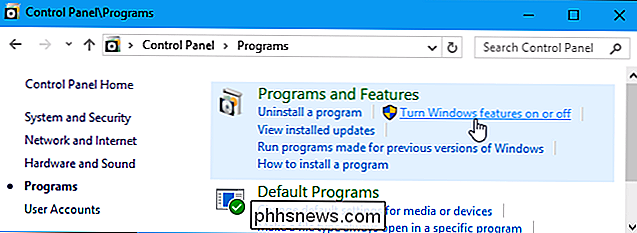
Du bliver bedt om at genstarte din pc efter at have foretaget denne ændring.
Sådan deaktiveres SMBv1 på Windows 7 ved at redigere registreringsdatabasen
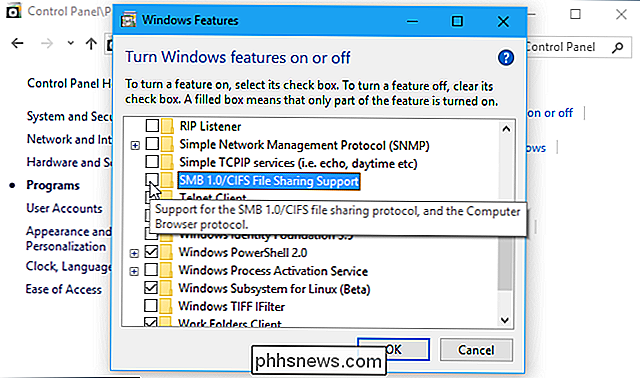
I Windows 7, du skal redigere Windows-registreringsdatabasen for at deaktivere SMBv1-protokollen.
Standard advarsel: Registreringseditor er et kraftfuldt værktøj og misbruger det, der kan gøre systemet ustabilt eller endda ubrugeligt. Dette er et ret simpelt hack, og så længe du holder dig til instruktionerne, bør du ikke have nogen problemer. Når det er sagt, hvis du aldrig har arbejdet med det før, skal du overveje at læse om, hvordan du bruger registreringseditoren, før du kommer i gang. Og helt sikkert sikkerhedskopiere registreringsdatabasen (og din computer!) Før du foretager ændringer.
For at komme i gang skal du åbne registreringseditoren ved at trykke på Start og skrive "regedit." Tryk på Enter for at åbne registreringseditoren og give den tilladelse til at foretage ændringer din pc.
I registreringseditoren skal du bruge venstre sidepanel til at navigere til følgende nøgle:
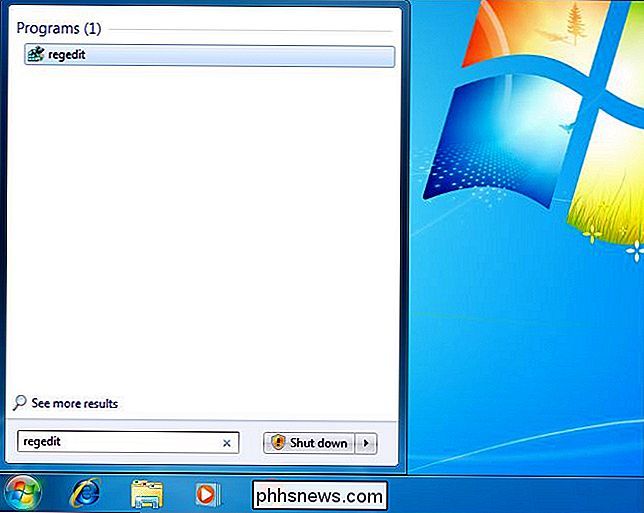
HKEY_LOCAL_MACHINE SYSTEM CurrentControlSet Services LanmanServer Parametre
Dernæst skal du oprette en ny værdi inde i
Parametreundernøgle. Højreklik på tastenParametreog vælg Ny> DWORD-værdi (32-bit).Navngiv den nye værdi
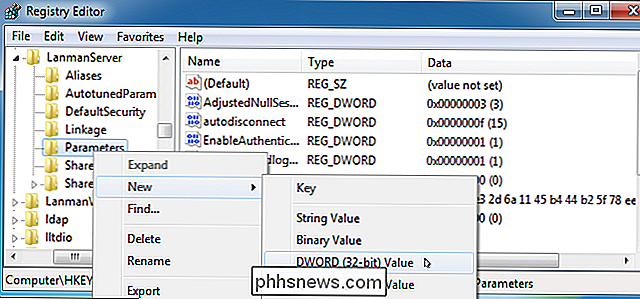
SMB1.DWORD'en oprettes med en værdi af "0", og det er perfekt. "0" betyder SMBv1 er deaktiveret. Du behøver ikke redigere værdien, når du har oprettet den.
Du kan nu lukke registreringsdatabasen. Du skal også genstarte din pc, før ændringerne træder i kraft. Hvis du nogensinde vil fortryde din ændring, skal du returnere her og slette værdien
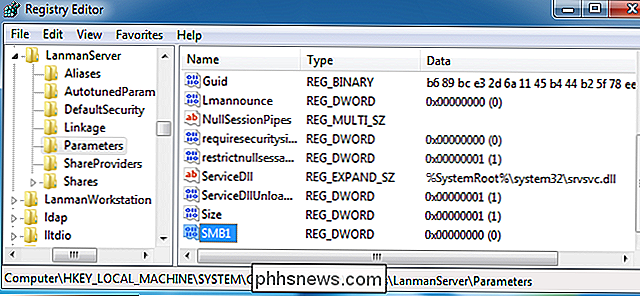
SMB1.Download vores One-Click Registry Hack
Hvis du ikke har lyst til at redigere registreringsdatabasen i Windows 7 selv , vi har oprettet to downloadbare registreringsdatabasen hacks, du kan bruge. En hack deaktiverer SMB1 og den anden genaktiverer den. Begge er inkluderet i den følgende ZIP-fil. Dobbeltklik på den, du vil bruge, klik på vejledningen, og genstart derefter din computer.
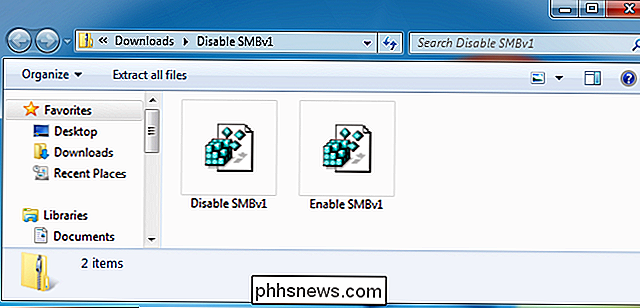
Deaktiver SMBv1 Hacks
Disse hacks gør det samme, som vi anbefaler ovenfor. Den første opretter SMB1-tasten med en værdi på 0, og den anden fjerner SMB1-tasten. Med disse eller andre registerhacker kan du altid højreklikke på .reg-filen og vælge "Rediger" for at åbne den i Notesblok og se præcis, hvad den vil ændre.
Hvis du nyder at spille med registreringsdatabasen, er det værd at tage tid til at lære at lave dine egne registerhacker.
Flere oplysninger om Deaktivering af SMBv1
Ovennævnte tricks er ideelle til at deaktivere SMBv1 på en enkelt pc, men ikke på tværs et helt netværk. Se Microsofts officielle dokumentation for at få flere oplysninger om andre scenarier. For eksempel anbefaler Microsoft's dokumentation at udrulle ovenstående registerændring ved hjælp af Gruppepolitik, hvis du vil deaktivere SMB1 på et netværk af Windows 7-maskiner.

Så små kan ikke løbe voldsomt igennem OS. Det eneste problem er, at hvis du sidelader apps på Fire HD, kan de ikke fås fra børnenes profiler. Heldigvis er der en løsning. Hvorfor gør du dette? Nu kan du spørge dig selv, hvorfor børnene måske skal have adgang til sideladede apps - en forståelig nysgerrighed.

MacOS understøtter nu officielt eksterne GPU'er
Mac: Eksterne grafikprocessorer eller eGPU'er understøttes officielt i MacOS High Sierra 10.13.04, som kom ud i går. For at udnytte dig Der er brug for en Mac med en Thunderbolt 3 (USB-C) port, hvilket betyder, at dette er begrænset til MacBooks fra 2016 og senere, iMacs fra 2017 og senere og iMac Pro.



